
Meu controle remoto Roku está piscando! Por quê? Como parar isso? Se você está irritado com o problema do controle remoto Roku piscando luz verde, este post é o caminho a seguir. As possíveis razões e soluções correspondentes são discutidas neste post.
Razões Comuns para o Piscar da Luz Verde no Controle Remoto do Roku
A luz verde piscante no controle remoto do Roku significa que o controle remoto do Roku está no modo de pareamento, procurando dispositivos Roku para se conectar, e as possíveis razões para isso são:
- Falha na conexão
- Baterias fracas ou descarregadas.
- Software com defeito para o controle remoto por voz do Roku
- Problemas desconhecidos com dispositivos Roku
Falha na conexãoO controle remoto Roku e seu dispositivo Roku podem se desconectar um do outro quando o controle está atualizando seu software. Isso também acontece por outros motivos. Portanto, para impedir que seu controle remoto Roku pisque uma luz verde, tente reemparelhar o controle com seu dispositivo Roku.
Baterias fracas ou descarregadas.Geralmente, as baterias dentro do seu controle remoto Roku podem durar de três a seis meses sob uso normal. Se você as usou por um longo período, ultrapassando esse tempo, elas podem ter pouca carga ou até mesmo estar descarregadas, então o controle remoto Roku piscará uma luz verde. Portanto, substitua-as por um par de baterias novas.
Software com defeito para o controle remoto por voz do RokuDiferentemente do controle remoto simples da Roku, o controle remoto por voz da Roku se comunica com dispositivos Roku por meio de software. Quando o software apresenta problemas, a comunicação é interrompida, desencadeando os problemas de piscar da luz verde do controle remoto da Roku.
Problemas no controle remoto do Roku.Quando o controle remoto Roku está com danos físicos, a luz verde do controle remoto Roku não para de piscar. Neste caso, você precisa substituir seu controle remoto Roku por um novo, um controle remoto físico ou um aplicativo de controle remoto Roku, como o Controle Remoto da Roku TV da BoostVision.
Agora, role para baixo para verificar as soluções para o pisca-pisca verde do controle remoto Roku.
Sumário
Correção 1. Troca de Baterias
Substitua-as por um conjunto novo (AA ou AAA). Para fazer isso, retire as pilhas antigas, aguarde 10 segundos e insira as novas pilhas, garantindo que estejam orientadas corretamente.
Veja se o controle remoto Roku para de piscar verde depois de trocar por um novo par de baterias. Se o controle remoto Roku continuar piscando verde, por favor, prossiga para a próxima solução.
Correção 2: Reinicie o Roteador WiFi
Esta solução pode parecer estranha neste caso, mas um roteador WiFi é um dos culpados comuns pelo mau funcionamento dos controles remotos Roku, pois pode haver uma interrupção entre a rede e o dispositivo Roku, o que bloqueia o processo de pareamento do controle remoto, causando problemas como o piscar da luz verde no controle remoto Roku.
Neste caso, a solução mais rápida é reiniciar o seu roteador WiFi, e os passos são os seguintes.
Paso 1. Desconecte seu roteador da tomada, espere 30 segundos e conecte-o novamente.
Paso 2. Aguarde mais 1 a 2 minutos para que todos os seus dispositivos se reconectem à rede.
Paso 3. Uma vez que seu dispositivo Roku tenha se reconectado, tente reparar seu controle remoto Roku.
Correção 3: Reemparelhe o controle remoto Roku com seu dispositivo Roku.
Emparelhe seu controle remoto Roku com a TV. novamente e veja se o controle remoto para de piscar em verde. Mas antes de fazer isso, você precisa confirmar o tipo do seu controle remoto Roku.
Os controles remotos Roku têm dois tipos, nomeadamente controles remotos simples Roku e controles remotos com voz Roku. A principal diferença entre os dois tipos é que os controles remotos com voz Roku vêm com um botão de voz que ajuda você a controlar um dispositivo Roku por meio de comandos de voz. Enquanto o botão não pode ser encontrado em um controle remoto simples Roku. Portanto, verifique se o seu controle remoto Roku possui um botão de voz.
Nota: Distinguir os dois tipos de controle remoto Roku pelo botão de emparelhamento não é um método principal. Todos os controles remotos simples Roku não têm um botão de emparelhamento, e nem todos os controles remotos com voz da Roku possuem esse botão.
Se o seu controle remoto Roku não possui este botão, ele é um controle remoto simples Roku, e por favor, passe para a próxima solução. Isso ocorre porque os controles remotos simples Roku usam luz infravermelha para se comunicar com sua TV Roku, e portanto, não há um processo de pareamento para eles. Eles funcionam automaticamente assim que você insere as pilhas e os aponta para a TV.
Se o seu controle remoto Roku tem este botão, ele é um controle remoto Roku com voz. Diferente do controle remoto simples Roku, o controle remoto Roku com voz usa ondas de rádio RF para controlar os aparelhos Roku. Então, execute alguns passos para parear novamente o seu controle remoto Roku com voz com a sua TV Roku em caso de problemas de desconexão.
As etapas, além disso, são diferentes para parear um controle remoto de voz Roku com um botão de emparelhamento e sem o botão. O botão de emparelhamento está sempre localizado no compartimento das pilhas.

Reemparelhe o controle remoto por voz Roku com o botão de emparelhamento:
Se o seu controle remoto Roku com comando de voz possui um botão de emparelhamento, você pode configurar a conexão por meio do botão. Para fazer isso, você precisa:
Paso 1. Segure o controle remoto perto do seu dispositivo Roku.
Paso 2. Remova a tampa do compartimento das baterias.
Paso 3. Pressione e segure o botão de pareamento e espere o pareamento terminar.
Emparelhe novamente o controle remoto por voz Roku sem o botão de emparelhamento:
Sem o botão de pareamento, pressione os botões Home e Backspace ao mesmo tempo para configurar a conexão. As operações detalhadas estão listadas abaixo.
Paso 1. Segure o controle remoto perto do seu dispositivo Roku.
Paso 2. Remova a tampa do compartimento das baterias.
Paso 3. Pressione o casa e Backspace pressione os botões no controle remoto por 5 segundos.
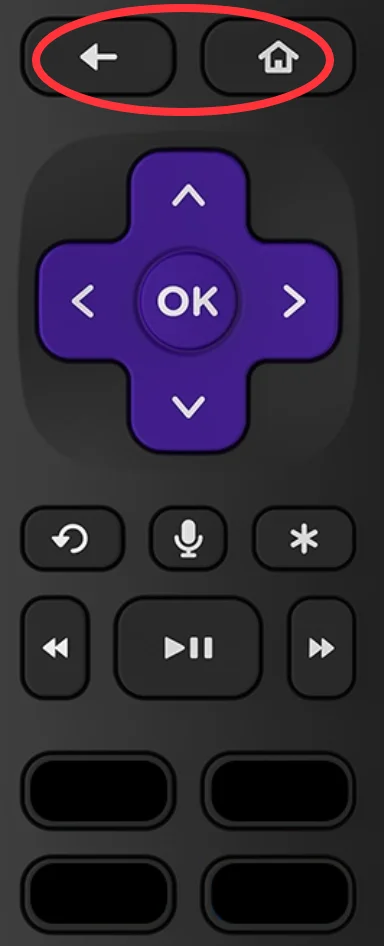
Para outras maneiras, por favor, verifique. Como sincronizar o controle remoto do Roku sem o botão de pareamento? [4 Maneiras].
Correção 4: Reinicie seu Dispositivo Roku.
Quando você se depara com problemas como o piscar da luz verde do controle remoto Roku, o ciclo de energia força o hardware e o software a reiniciar, reinicializando os dispositivos eletrônicos para seu conjunto de parâmetros de configuração, o que remove quaisquer problemas. Portanto, o ciclo de energia oferece uma chance de 50% de eliminar esses bugs. Vamos tentar agora.
Paso 1. Remova as baterias do controle remoto Roku com a luz verde piscando.
Paso 2. Enquanto o dispositivo Roku estiver ligado, desconecte-o da fonte de energia.
Paso 3. Aguarde pelo menos 30 seconds e depois conecte-o novamente.
Paso 4. Coloque as pilhas de volta no controle remoto.
Se o que você espera não acontecer, por favor repita os passos acima algumas vezes.
Correção 5: Redefinir o Controle Remoto Roku
O controle remoto do seu Roku ainda está piscando em verde? É hora de você resetar o seu controle remoto do Roku. As operações também são diferentes dependendo do tipo de controle remoto do Roku que você está usando.
Para redefinir um controle remoto por voz do Roku:
Paso 1. Remova as pilhas do controle remoto.
Paso 2. Desconecte seu dispositivo Roku da fonte de energia e aguarde por cerca de 10 segundos.
Paso 3. Pressione o casa, voltar, e Emparelhamento pressione os botões no controle remoto ao mesmo tempo. Durante isso, conecte o cabo de energia no seu dispositivo Roku novamente.
Paso 4. Quando o dispositivo Roku ligar e exibir a tela inicial, solte os três botões do controle remoto.
Passo 5. Insira as pilhas no controle remoto.
Para resetar um controle remoto simples da Roku:
O controle remoto simples da Roku possui um botão físico de reinicialização, que geralmente se encontra no corpo do controle ou embaixo da tampa da bateria. Por meio desse botão, você pode reiniciar o controle com facilidade. Portanto, localize-o primeiro, depois pressione e segure por 30 segundos.
Veja se a luz verde do seu controle remoto Roku para de piscar e você pode usar o controle para controlar seu dispositivo Roku.
Correção 6: Resetar o Dispositivo Roku.
Após reiniciar seu controle remoto, continue reiniciando seu dispositivo Roku se o controle remoto do Roku ainda estiver piscando uma luz verde. Reiniciar o dispositivo Roku pode remover dados sobrecarregados que desencadeiam uma série de efeitos, levando a problemas com seus dispositivos externos, como o piscar da luz verde no controle remoto do Roku.
Você pode redefinir sua TV Roku através do hardware ou das configurações do sistema. Tutoriais para ambos os métodos estão listados abaixo.
Redefina a TV Roku por meio do hardware:
Paso 1. Remova todos os cabos, exceto o cabo de alimentação, da sua TV Roku.
Paso 2. Localize a configuração de Reiniciar Botão que geralmente fica na parte de trás ou na parte inferior do dispositivo, e pressione-o por cerca de 20 segundos.
Paso 3. Continue segurando o botão, depois remova o cabo de energia da sua TV Roku.
Paso 4. Solte o botão e reconecte todos os cabos na TV.
Redefina a TV Roku através das configurações do sistema:
Paso 1. Vá para o Configurações menu na sua TV Roku.
Paso 2. Navegue até o caminho: System > Configurações avançadas do sistema > Restauração de fábrica.
Paso 3. $text 1000 quando for solicitado, escolha o Reiniciar opção e escolha a Por favor, forneça o texto que você gostaria que eu corrigisse e traduzisse. opção para confirmar isso.
Leitura recomendada: Como Resetar uma TV Roku Sem um Controle Remoto: Um Guia Passo a Passo em 2023
Correção 7. Atualize Tudo
A última correção para impedir que o controle remoto do seu Roku pisque uma luz verde é atualizar tudo, incluindo sua TV Roku e o controle remoto.
Para atualizar sua Roku TV, por favor, siga o caminho: Configurações > System > Atualização do sistema > Verificar agoraSe houver uma atualização disponível, siga as instruções na tela para instalar a atualização. Uma vez que a atualização do software seja concluída, veja se o problema do seu controle remoto Roku piscando luz verde para.
Para atualizar seu controle remoto Roku, por favor, consulte Suporte Roku.
Ainda está com problemas com o controle remoto do Roku piscando verde após realizar todas as correções acima? O controle remoto do Roku continua piscando uma luz verde na mesa de centro, incomodando você enquanto assiste a programas na sua TV Roku. Para escapar rapidamente desse dilema, você pode transformar seu smartphone em controle remoto. Como fazer isso? Prossiga para a próxima parte.
[Resolvido] Transforme seu Smartphone em um Controle Remoto para a TV Roku
Atualize seu smartphone para um controle remoto para sua Roku TV e controle sua Roku TV facilmente usando o smartphone sem qualquer interferência da luz verde do controle remoto Roku.
O aplicativo Roku TV Remote da BoostVision pode transformar seu smartphone em um controle remoto para os sticks de transmissão Roku e TVs Roku em poucos passos. Depois disso, você pode usar o smartphone para controlar sua Roku TV, deslizando os dedos no touchpad para acessar qualquer lugar na sua TV facilmente.
Para obter mais detalhes sobre como usar o smartphone para controlar sua Roku TV, você pode ler Guia para Usar o Smartphone como Controle Remoto para a TV Roku.
Siga o tutorial abaixo para transformar seu smartphone (Android ou iOS) em um controle remoto para dispositivos Roku.
Paso 1. Baixe o aplicativo remoto clicando nos botões a seguir.
Baixe o controle remoto para Roku TV
Paso 2. Durante o processo de instalação, verifique se sua Roku TV está usando a mesma rede que seu smartphone.
Paso 3. Inicie o aplicativo em seu smartphone assim que a instalação for concluída e clique no Toque para Selecionar na zona Remoto tab.

Paso 4. Selecione o nome do seu dispositivo Roku da lista de dispositivos e clique no Conectar botão.
Quando o texto no topo da interface do aplicativo é alterado para o nome do seu dispositivo, seu smartphone pode funcionar como um controle remoto, e você pode usá-lo para controlar o dispositivo conectado. Se você tiver alguma dúvida, pode entrar em contato. [email protected].
Linha de fundo
O controle remoto Roku piscando em verde não é um problema complexo e pode ser resolvido por algumas soluções, como trocar as baterias, reiniciar seu Roku TV, atualizar seus dispositivos Roku, e assim por diante. Mas se nada funcionar, você pode contatar o Suporte Roku para buscar outras sugestões. Antes de receber a resposta do Roku, você pode usar o aplicativo de controle remoto mencionado acima para controlar sua Roku TV e assistir a programas sem interferências causadas pela luz verde piscante no controle remoto físico do Roku.
Perguntas Frequentes sobre o Controle Remoto Roku Piscando em Verde
P: Por que o controle remoto da minha TV não está funcionando mesmo depois de trocar as pilhas?
- As baterias não estão instaladas corretamente: verifique se os terminais positivo e negativo correspondem às marcações correspondentes no controle remoto.
- O compartimento da bateria está sujo: Procure por poeira ou detritos dentro do compartimento da bateria e, se existirem, limpe com um cotonete seco ou escova de dentes.
- Problemas com o sinal infravermelho do controle remoto: Limpe o emissor infravermelho no seu controle remoto se ele estiver coberto por algo. Se isso não funcionar, aponte seu controle remoto para o seu smartphone, abra o software da câmera nele, pressione qualquer botão no controle e veja se uma luz vermelha é capturada pela câmera. Se não, substitua o controle remoto; se sim, sua TV pode ser a culpada pelo problema.
- Problemas com a TV incluindo software desatualizado ou algo mais: Atualize o software da TV para o mais recente e reinicie sua TV,
P: Como posso consertar a luz piscante no meu Roku?
Dispositivos Roku emitem luzes em cinco cores, a saber, vermelho, azul, branco, amarelo e verde, e a causa de cada cor é diferente.
- Vermelho A luz indica um problema de energia com o dispositivo Roku. Neste caso, remova a régua de energia ou protetor contra surtos que você usa para conectar seu dispositivo Roku para garantir que o dispositivo receba o fornecimento de energia necessário para o funcionamento adequado.
- Azul A luz está sempre relacionada a problemas de conectividade com cabos. Por exemplo, verifique se seus cabos HDMI estão desgastados; se sim, substitua-os.
- Amarelo A luz indica que o controle remoto não consegue se parear corretamente com o receptor. Neste caso, pareie o dispositivo novamente.
- Branco A luz indica um problema com a conectividade WiFi. Verifique se sua rede está muito lenta ou perturbada.
- Verde A luz piscando no controle remoto do Roku indica que o controle está esperando por um dispositivo para parear. A desconexão do pareamento pode ser causada por baterias fracas ou descarregadas, software com defeito nos dispositivos Roku, entre outros. Para parar de piscar a luz verde, você precisa substituir as baterias por um novo par, reiniciar o roteador, reparar o controle, reiniciar o Roku TV, redefinir o controle e a TV, e atualizar o controle e a TV.








